I denne veiledningen vil du lære hvordan du kan tilpasse hodet og bunnen av PowerPoint-fotnoter, som sidetall og dato, individuelt. Disse elementene er viktige for utformingen av presentasjonen din og hjelper med å presentere informasjonen din tydelig og strukturert. Vi vil gå gjennom trinnene for redigering av disse elementene i lysbildemalen samt på individuelle lysbilder.
Viktigste erkjennelser
- Endringene i lysbildemalen vil gjelde for alle lysbilder.
- Endringer på et enkelt lysbilde er spesifikke og overskriver mesterinnstillingene.
- Det er viktig å identifisere og forstå layouter i lysbildemalen.
Trinn-for-trinn-veiledning
Start med å bestemme om du vil gjøre endringer i lysbildemalen eller på enkeltlys. Bruk av lysbildemaler lar deg skape en konsistent design for alle lysbilder.
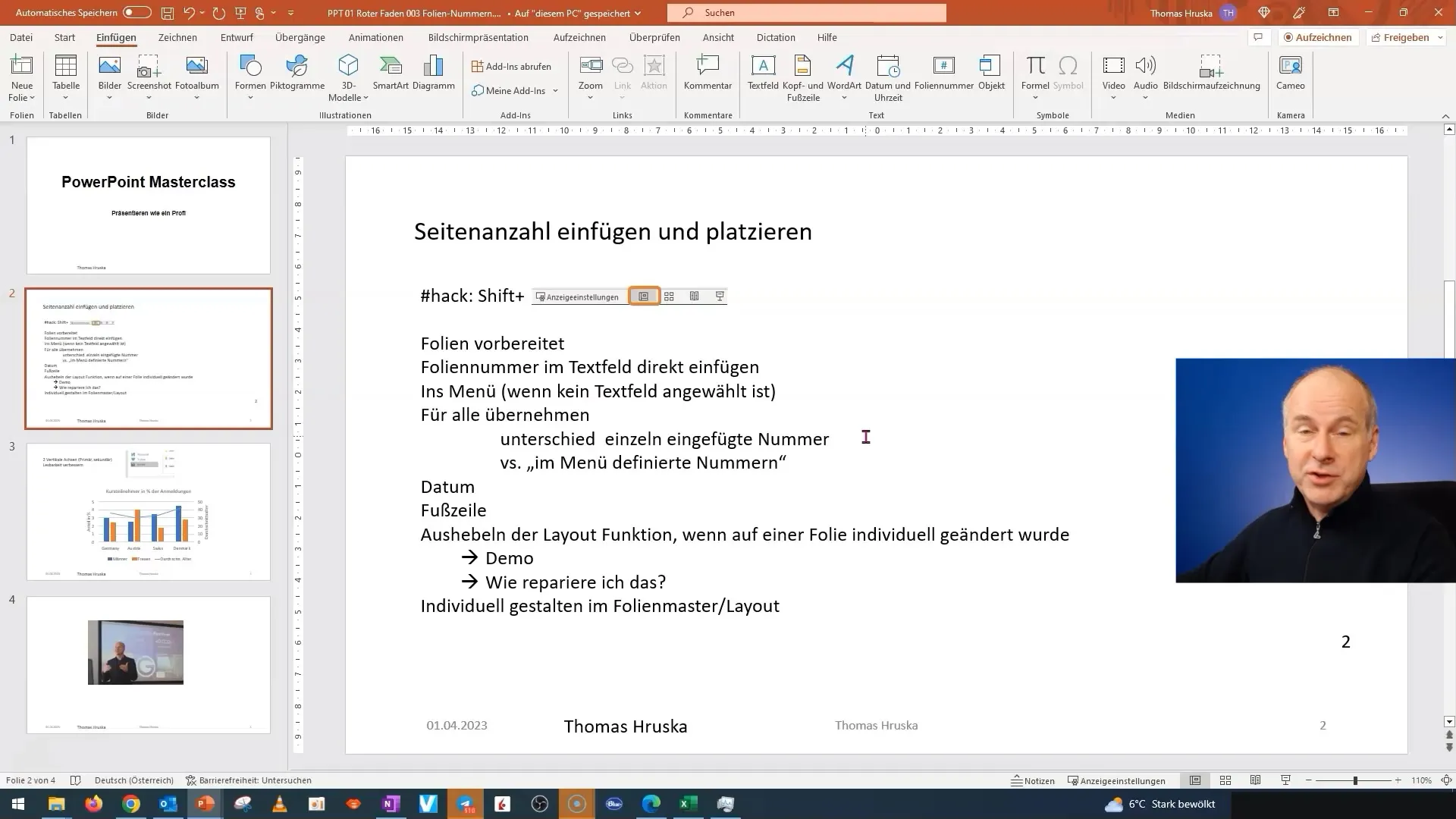
For å komme til lysbildemalen, klikk på "Vis"-fanen i menylinjen og velg "Lysbildemester". Du kan også gjøre dette raskt ved å bruke tastekombinasjonen Shift + F1. Her kan du se alle lysbildeoppsettene du kan bruke i presentasjonen din.
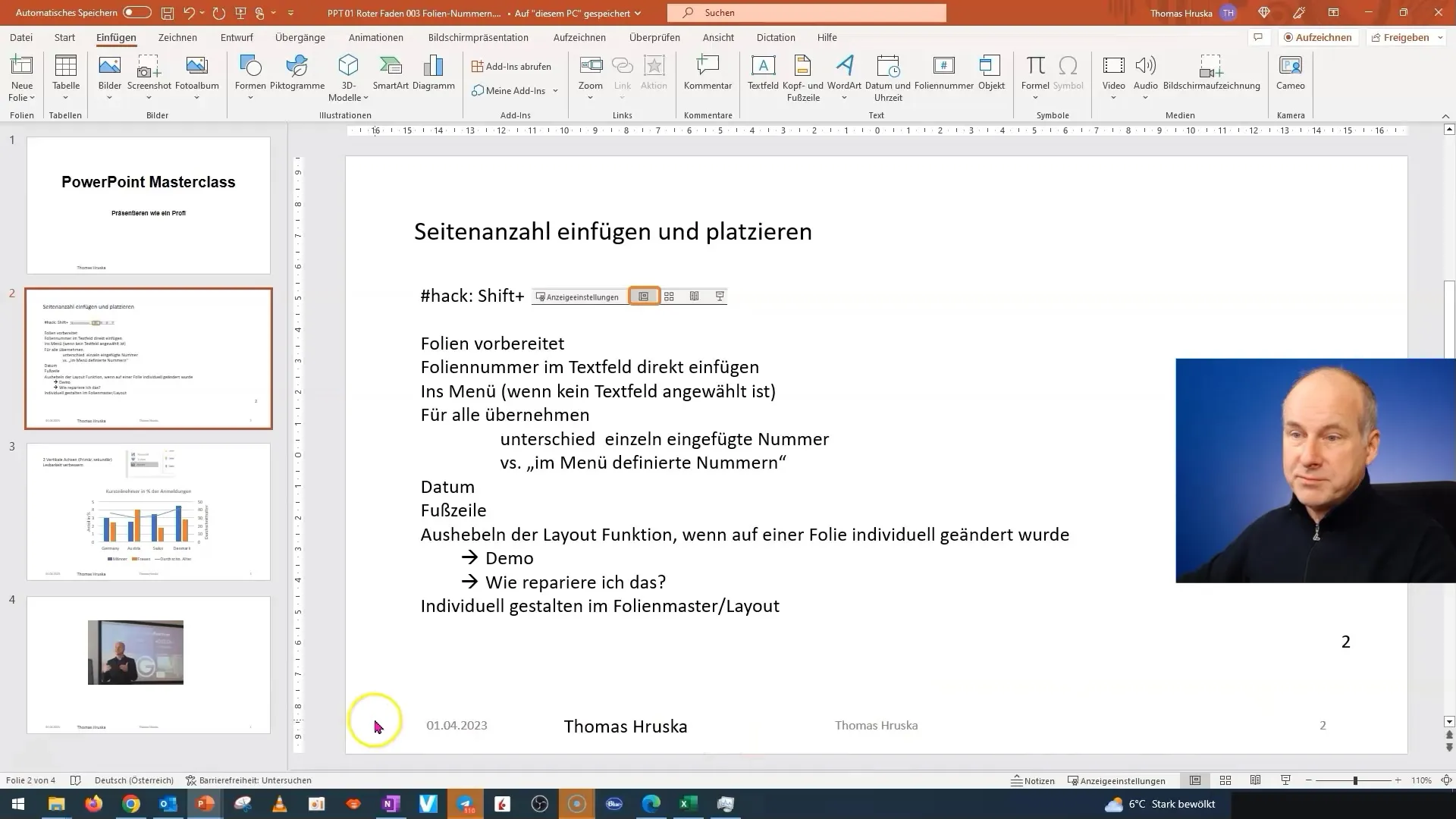
I lysbildemesteren finner du hodet og bunnen av lysbildeområdene. Hvis du vil endre sidetallet, klikker du enkelt på det relevante området og drar det til ønsket posisjon. Du vil legge merke til at endringene påvirker alle oppsettene som brukes i presentasjonen din.
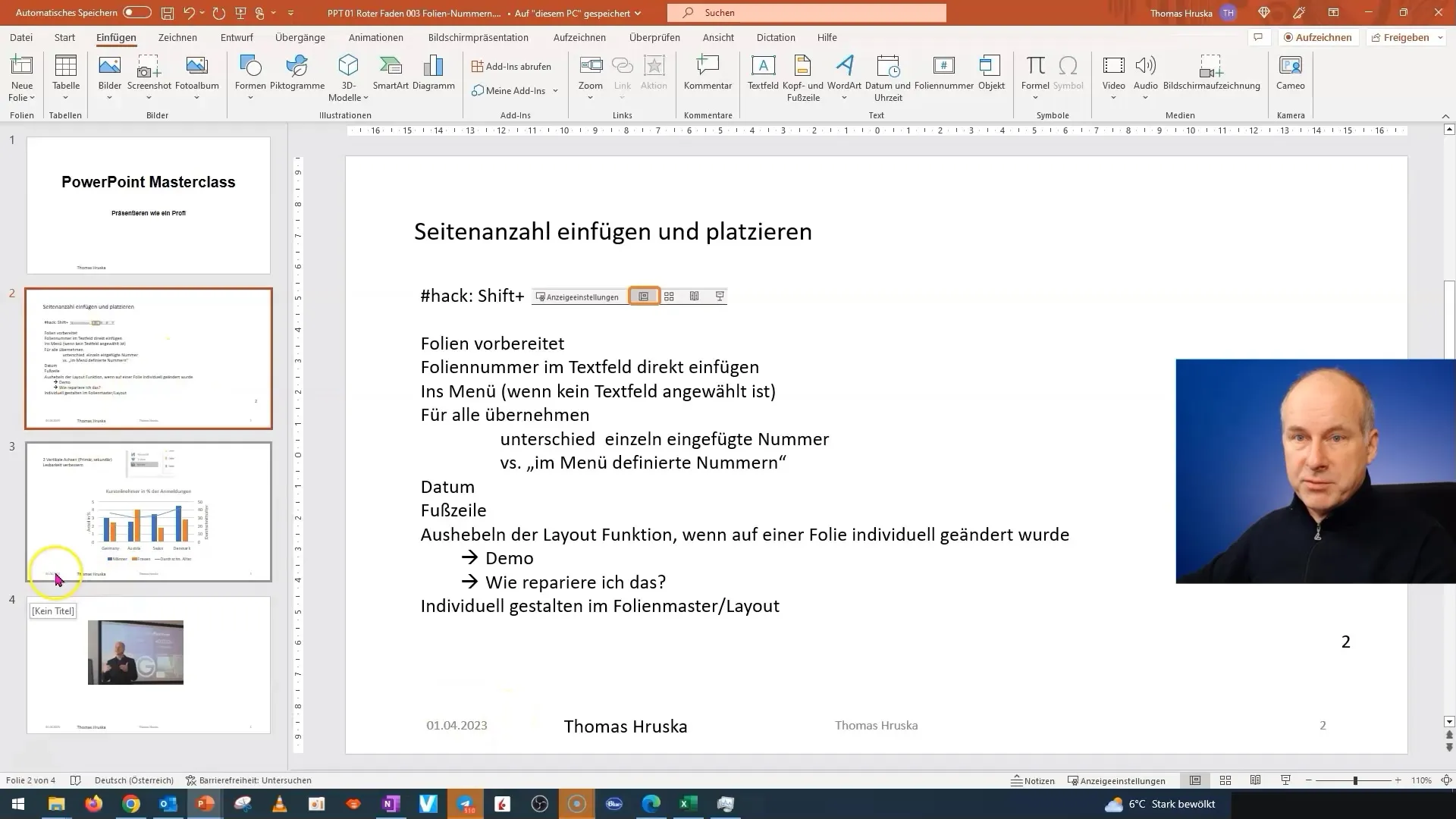
Hvis du vil tilpasse for et spesifikt lysbilde, kan du gå tilbake til lysbildene og endre oppsettene der. Dette betyr at tilpasningen bare gjelder for dette spesifikke lysbildet. Velg oppsettet du vil redigere — la oss for eksempel bytte til et oppsett med bilder.
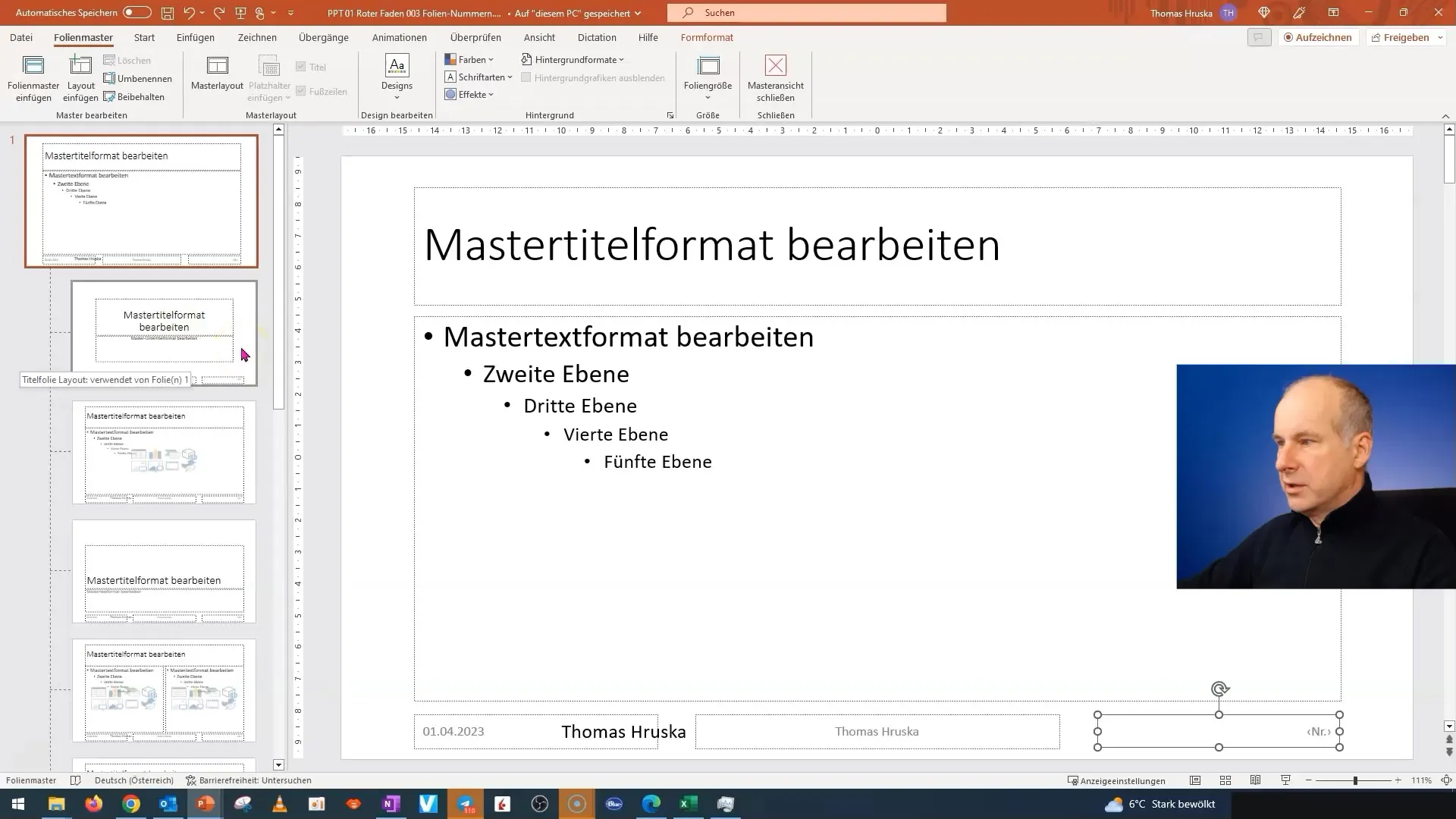
Her kan du tilpasse hodet eller bunnen helt individuelt. Hvis sidetallet eller datoen er forstyrrende, kan du enkelt flytte dem til riktig posisjon eller skjule dem hvis de ikke er nødvendige for et bestemt lysbilde. Dette sikrer at bare det spesifikke lysbildet endres, mens alle andre lysbilder forblir uendrede.
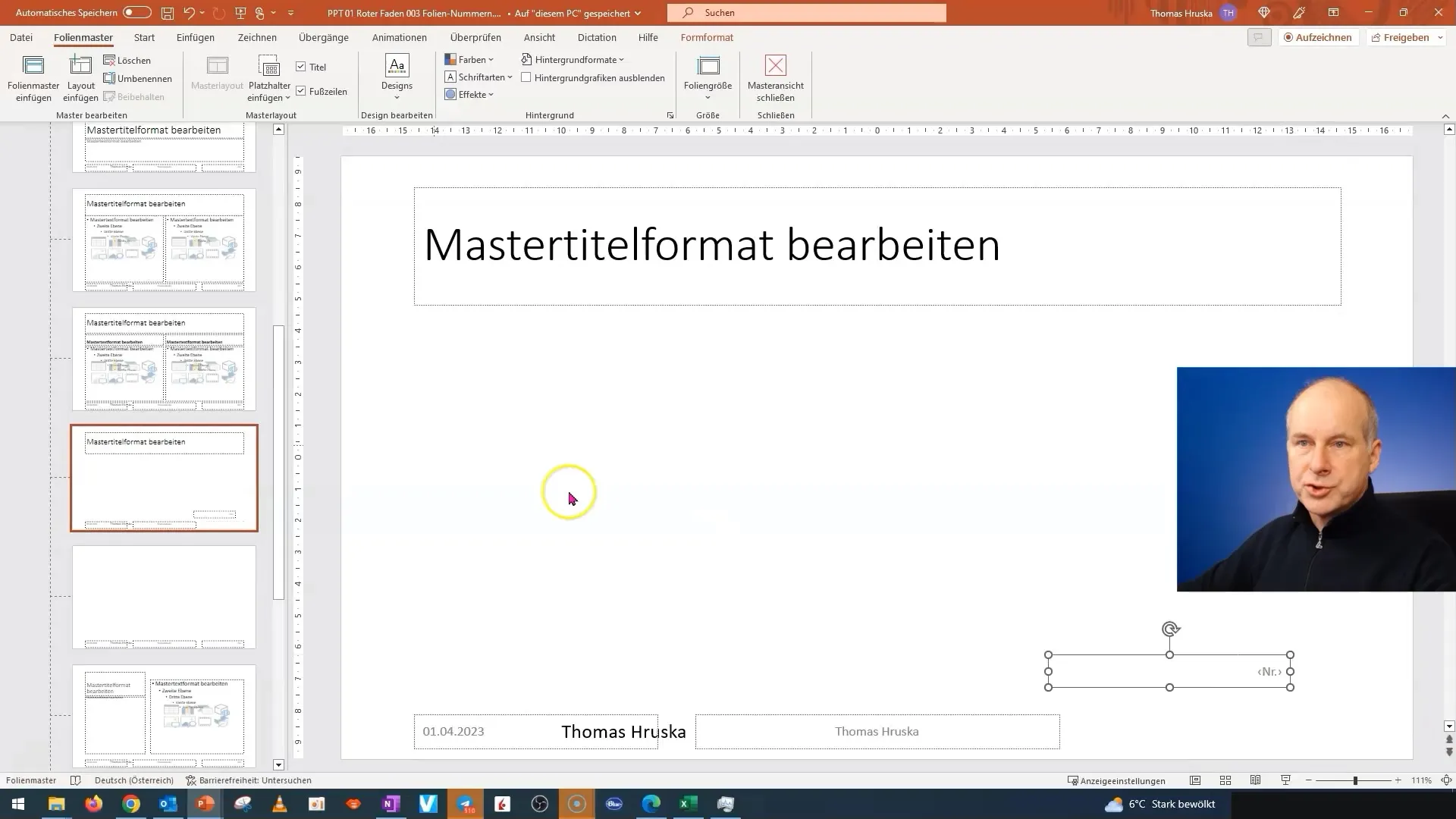
Når du har gjort endringene, gå tilbake til lysbildemesteren for å kontrollere om alt er implementert riktig. Når du jobber med et lysbildeoppsett, sørg for at innstillingene har blitt korrekt anvendt.
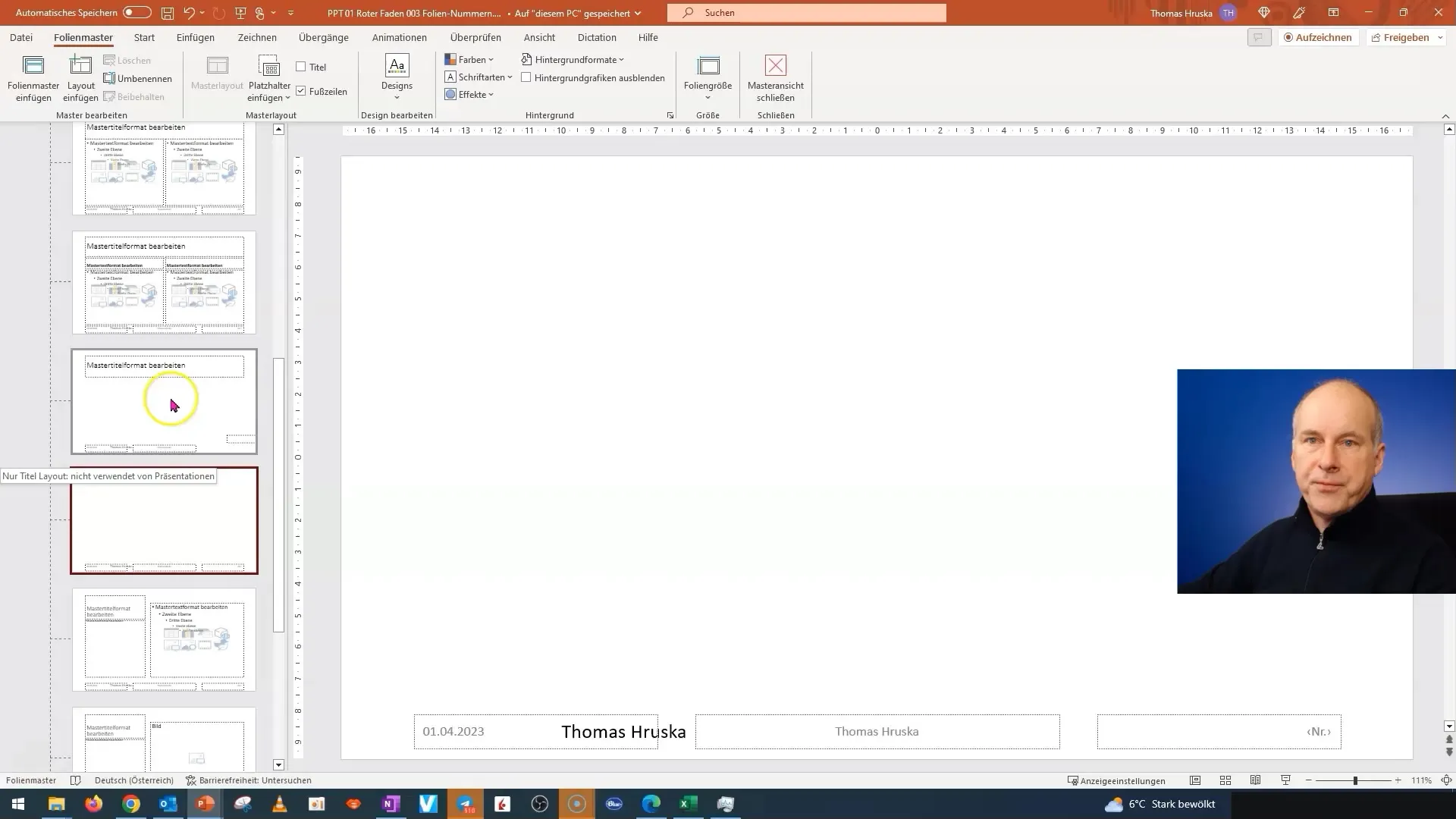
Det er viktig å merke seg at visse endringer i mestervisningen må tilbakestilles når du gjør individuelle tilpasninger i lysbildene. For eksempel, hvis du flyttet hodet på mesterplanet til venstre, vil det vises til venstre på alle lysbildene, men ikke på det spesifikke lysbildet der du har gjort en spesifikk endring.
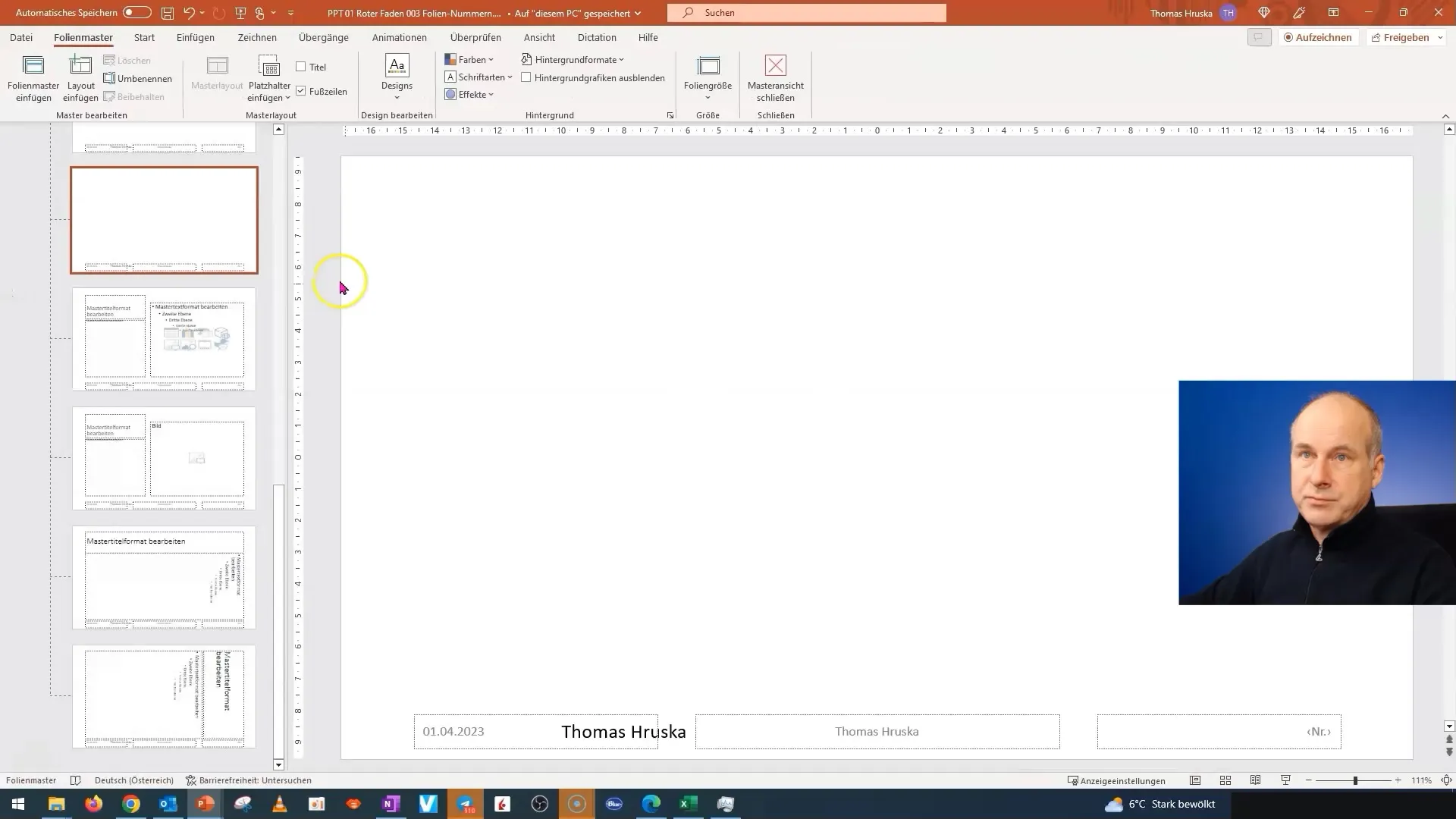
For å gjøre en motsetting tilpasning, gå tilbake til mestervisningen og flytt elementene til ønsket posisjon. På denne måten kan du forsikre deg om at den individuelle innstillingen ikke påvirker alle lysbildene.
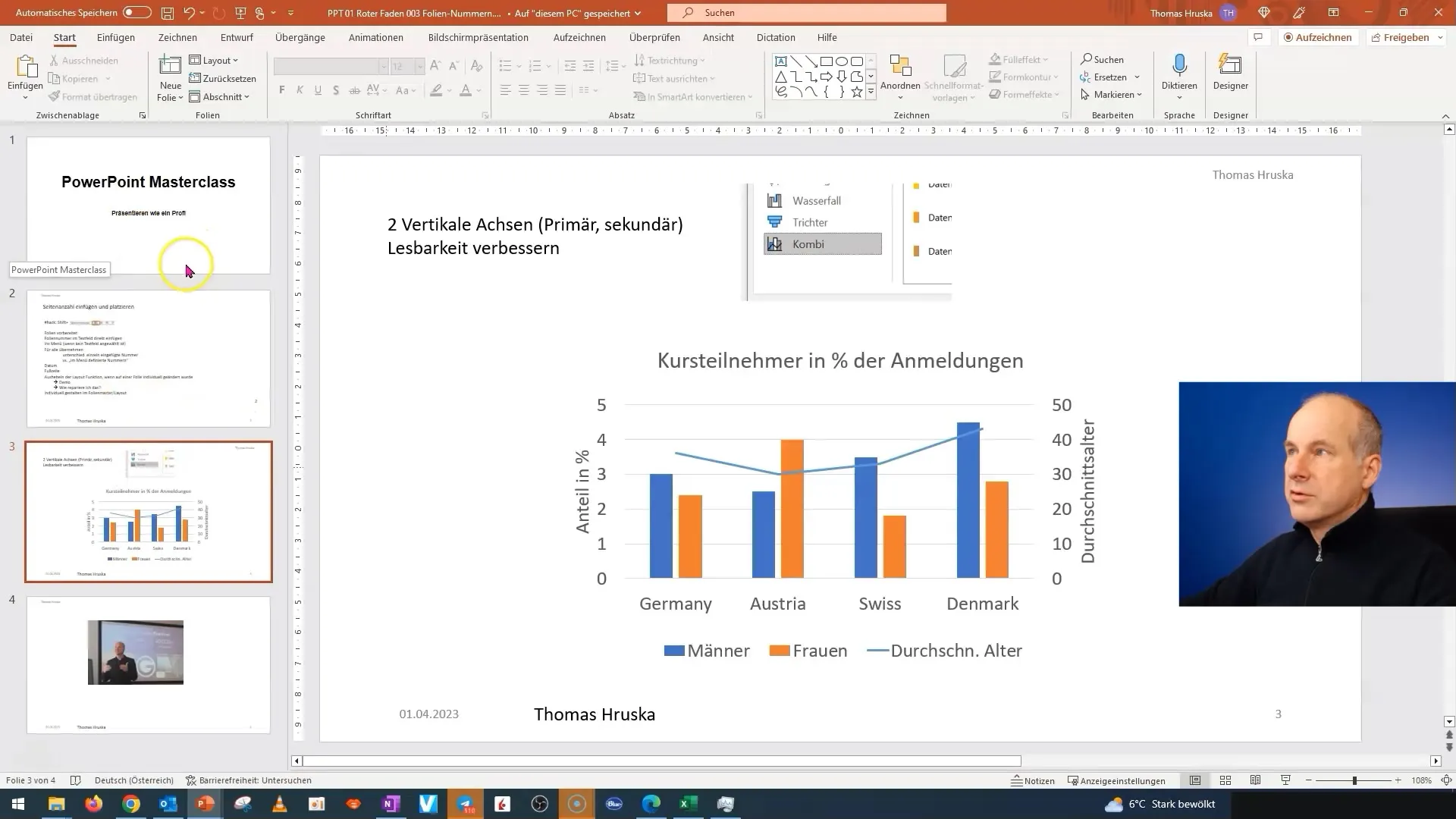
Oppsummering
I denne veiledningen har du lært hvordan du redigerer hodet og bunnen i PowerPoint både i lysbildemesteren og på enkeltlys. Du vet nå at tilpasninger på mesterplanet gjelder for alle lysbilder, mens individuelle endringer bare gjelder for spesifikke lysbilder.


